MP3cutter是一款专业的mp3文件剪切合并工具。通过MP3cutter中文版,用户可以对mp3文件进行任意时间段的切割、合并。MP3cutter支持MP3, WMA, AMR, DAT,MAV等大部分流行格式,而且处理音乐的时候不会影响原有的音质。

只需要将你的其他格式文件用MP3剪切合并大师打开,选择好你想剪切的MP3起始位置和结束位置,点击开始剪切按钮,立刻搞定!
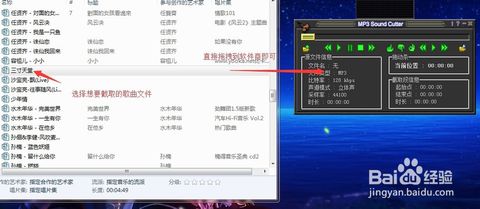
2.支持试听,不仅可以试听整首MP3,而且还可以试听剪切片段;
3.使用简单方便,是当前最为好用的Mp3剪切工具,功能一点都不少.
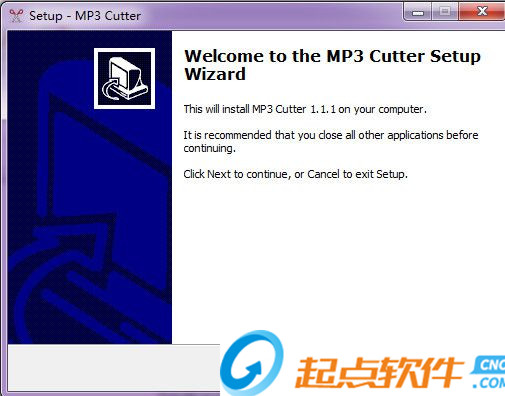
2.选择安装位置,点击next
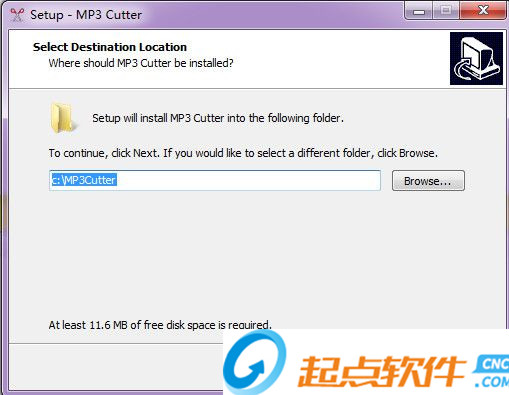
3.选择开始菜单文件夹,点击next
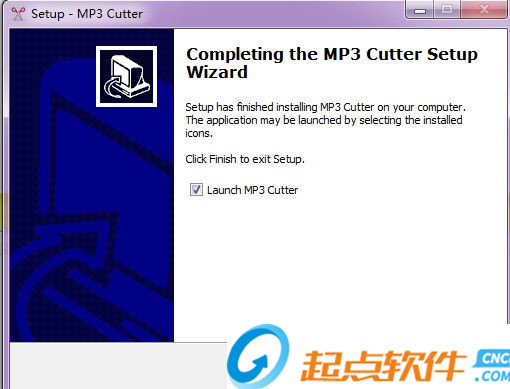
4.附件添加,点击next
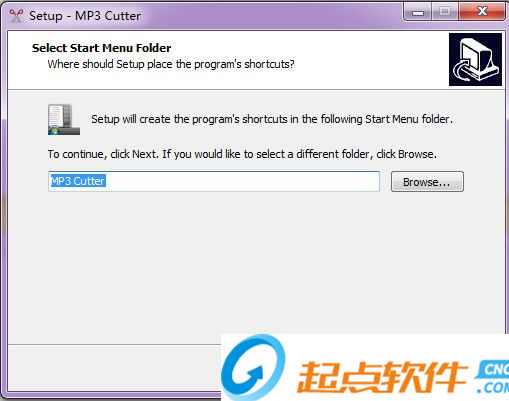
5.完成安装
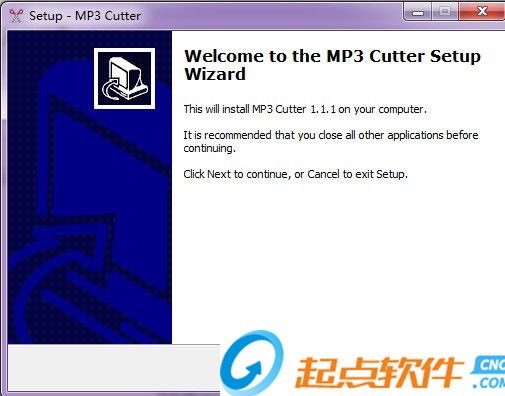
安装完成后界面如图
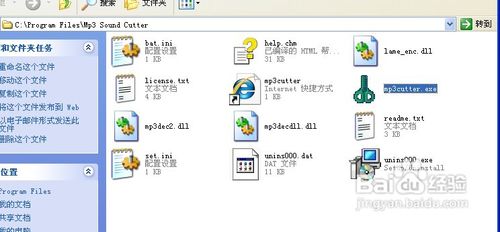
运行MP3cutter.exe,界面如下图

点击左边的加载文件按钮,选择要制作剪切的MP3文件,点击打开

然后点击播放按钮
当播放到自己要剪切的时候,点击向上的小手标志,可以标记起始位置
当播放到自己要剪切的结尾时,点击向下的小手,结束剪切



剪切完后要试听一下自己剪切的时间对不对,点击播放片段的按钮

如果时间不对的话可以手动修改起始位置和结尾位置,比如要修改起始位置,用鼠标点击起始位置
会弹出一个对话框,自己可以设置起始位置的时间,结尾位置的设置方法一样.


设置完以后再试听一下,如果满意的话点击输出按钮
可以自由选择淡入淡出,保存以后,一个小巧的手机铃声就制作成功了.


批量截取
MP3cutter还有批量截取的功能,在主面板上单击右键,选择显示批量截取,然后添加音乐文件就可以截取了,但是只能截取同一时间的片段.

第1步 安装好软体、开启程式主视窗之後,直接按一下「Open MP3…」按钮,汇入你要处理的 MP3 声音档。
第2步 接著可按视窗中间的「?」播放钮寻找、试听你要保留的部份,找到後按一下「Mark Start」按钮,即可将该段落设定为保留段落的起始位置。
第3步 接著移动时间轴上的控制杆,找到你要保留的段落的结束位置,再按一下「Mark End」按钮,确认无误之後,按一下「Save Selection…」按钮,即可将选取的部分另存新档。

【软件介绍】
MP3剪切合并大师支持对MP3文件进行任意时间段的切割,并且支持MP3, WMA, AMR, AAC,WAV, AVI, WMV, MOV, 3GP, MP4, FLV, RM, RMVB, VOB, DAT, MPEG, WAV, WMA, ASF以及大部分流行格式.也可以把多个MP3文件合并成一个文件, 还支持MP3格式的转换.只需要将你的其他格式文件用MP3剪切合并大师打开,选择好你想剪切的MP3起始位置和结束位置,点击开始剪切按钮,立刻搞定!
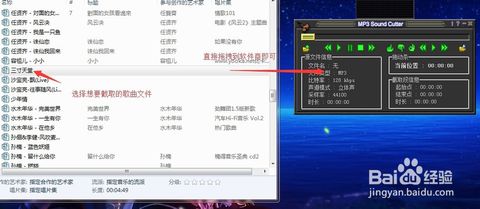
【软件特色】
1.支持微调,可以对剪切片段进行0.1秒精度的微调,而且马上即可试听;2.支持试听,不仅可以试听整首MP3,而且还可以试听剪切片段;
3.使用简单方便,是当前最为好用的Mp3剪切工具,功能一点都不少.
【安装教程】
1.首先在本站下载MP3cutter安装包,双击打开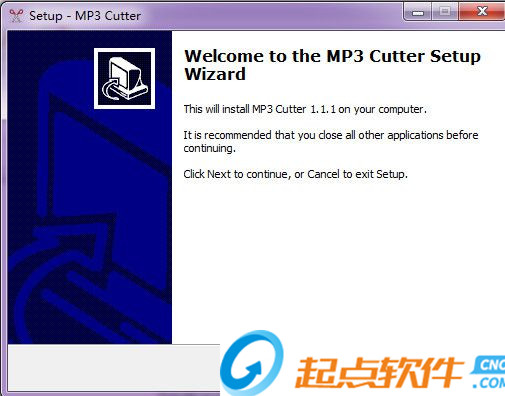
2.选择安装位置,点击next
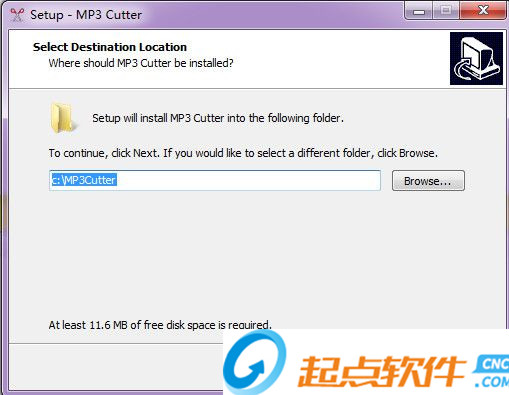
3.选择开始菜单文件夹,点击next
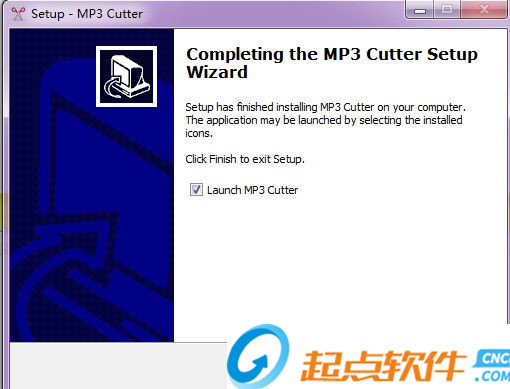
4.附件添加,点击next
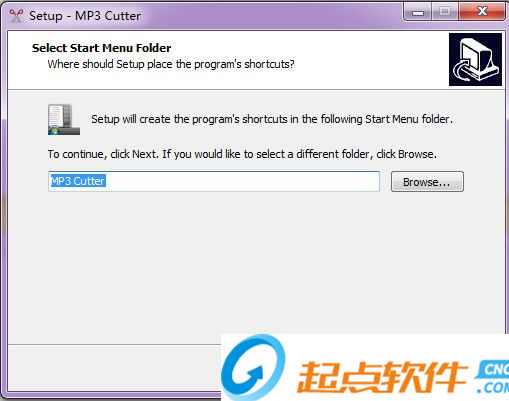
5.完成安装
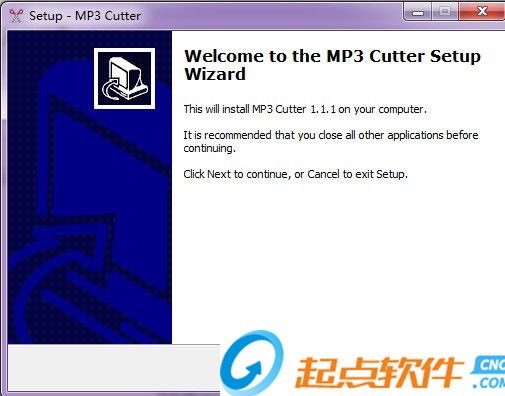
【使用教程】
怎么使用MP3cutter剪辑音乐安装完成后界面如图
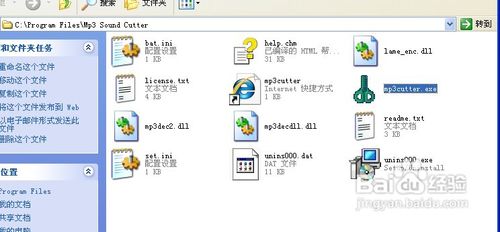
运行MP3cutter.exe,界面如下图

点击左边的加载文件按钮,选择要制作剪切的MP3文件,点击打开

然后点击播放按钮
当播放到自己要剪切的时候,点击向上的小手标志,可以标记起始位置
当播放到自己要剪切的结尾时,点击向下的小手,结束剪切



剪切完后要试听一下自己剪切的时间对不对,点击播放片段的按钮

如果时间不对的话可以手动修改起始位置和结尾位置,比如要修改起始位置,用鼠标点击起始位置
会弹出一个对话框,自己可以设置起始位置的时间,结尾位置的设置方法一样.


设置完以后再试听一下,如果满意的话点击输出按钮
可以自由选择淡入淡出,保存以后,一个小巧的手机铃声就制作成功了.


批量截取
MP3cutter还有批量截取的功能,在主面板上单击右键,选择显示批量截取,然后添加音乐文件就可以截取了,但是只能截取同一时间的片段.

【常见问题】
怎样用MP3cutter在一首歌中截取两个片段?第1步 安装好软体、开启程式主视窗之後,直接按一下「Open MP3…」按钮,汇入你要处理的 MP3 声音档。
第2步 接著可按视窗中间的「?」播放钮寻找、试听你要保留的部份,找到後按一下「Mark Start」按钮,即可将该段落设定为保留段落的起始位置。
第3步 接著移动时间轴上的控制杆,找到你要保留的段落的结束位置,再按一下「Mark End」按钮,确认无误之後,按一下「Save Selection…」按钮,即可将选取的部分另存新档。

